Cómo pasar música de iPhone a PC [2024]
Los usuarios experimentan numerosos problemas al transferir música del iPhone a un ordenador. Por ejemplo, los errores del sistema de archivos, los controladores de Windows obsoletos, la fragmentación del disco y la configuración del antivirus pueden impedir la transferencia de archivos, incluida la música, desde el iPhone al ordenador o portátil.
Algunas personas experimentan conexiones de red deficientes, lo que les impide enviar archivos de música de iPhone a ordenador. La razón es que la mayoría de la gente no utiliza conexiones de cable Ethernet y confía más en Wi-Fi, lo que puede causar fluctuaciones en la velocidad de Internet.
Entonces, ¿cómo evitar todos estos problemas, agilizar todo el proceso y garantizar una transferencia de música de iPhone a ordenador eficiente, rápida y fiable? El artículo de hoy te dará los detalles esenciales. Sigue leyendo.
Cómo pasar música de iPhone a PC con iTunes
iTunes es la forma oficial de transferir archivos entre iPhone y ordenador. Los archivos de música descargados de iTunes o de cualquier otra plataforma son compatibles con el uso compartido de archivos de iTunes, lo que facilita y hace más eficiente para los usuarios la transferencia de música/canciones de iPhone a un ordenador.
El uso compartido de archivos de iTunes permite pasar música de iPhone a PC mediante una conexión Wi-Fi o un cable USB. Aunque puede usar una conexión Wi-Fi, recomendamos un cable USB porque es el método más rápido para alcanzar sus objetivos. Estos son los pasos para transferir música de iPhone a un ordenador utilizando iTunes.
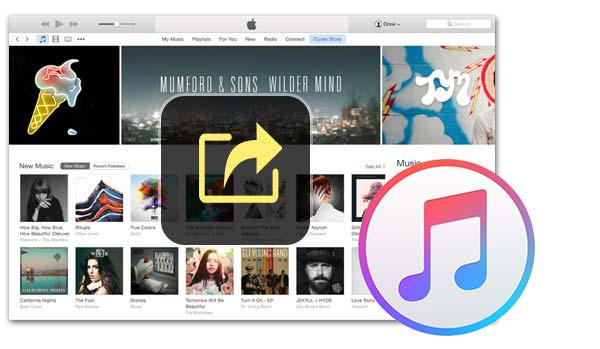
1. Conecta tu iPhone a tu ordenador o portátil;
2. Abre iTunes y haz clic en la pestaña "Dispositivo";
3. A continuación, selecciona "Compartir archivos" en la ventana;
4. Selecciona los archivos de música, como mp3, Wav, AAC, etc.
5. Haz clic en "Guardar en" y elige una ubicación para guardar los archivos;
6. Se iniciará la transferencia de archivos de música de un iPhone a un ordenador;
7. ¡Ya está! Que lo disfrutes.
Cómo transferir música desde el iPhone sin iTunes
Aunque iTunes es una forma práctica y fiable de transferir música de iPhone a Windows, no es adecuada para principiantes porque el proceso es un poco desalentador y requiere mucho tiempo. Por otro lado, puedes encontrar múltiples formas de transferir música de un dispositivo iOS a un ordenador o portátil sin iTunes. Algunas de las mejores aplicaciones son:
AirDroid Personal
AirDroid Personal es una de las aplicaciones más utilizadas para gestionar la transferencia de archivos. Ofrece varias funciones, como control remoto, duplicación de pantalla, notificaciones por SMS, etc., entre dispositivos, incluidos PC, Mac, iPhones y Android.

Las razones más comunes por las que los expertos recomiendan AirDroid Personal son la compatibilidad con múltiples plataformas, incluyendo iPhone a ordenador, para la transferencia de música, la transferencia de música gratuita, rápida, fiable y eficiente a través de Wi-Fi, y la ausencia de limitaciones de red.
Además de transferir archivos de música en diferentes formatos, puedes compartir archivos como Word, Excel, PDF, fotos, vídeos, presentaciones, etc. A diferencia de otras aplicaciones que transfieren archivos individuales del iPhone al ordenador, AirDroid permite compartir carpetas de música o canciones.
El propósito es mantenerse organizado y garantizar la eficiencia. He aquí el procedimiento paso a paso para transferir archivos de música de iPhone a un ordenador utilizando AirDroid Personal.
1. Descarga e instala AirDroid Personal en tu iPhone y ordenador;
2. Registra una cuenta AirDroid Personal e inicia sesión en ella;
3. Abre la aplicación AirDroid en el iPhone;
4. Haz clic en el dispositivo, como el ordenador o el portátil", para transferir archivos de música;
5. Pulsa el botón "Paperclip" para enviar archivos de música del iPhone al ordenador;
6. Elige los archivos de música o canciones que quieras transferir;
7. Haz clic en el botón "Enviar" para completar el proceso.
iCloud
iCloud es una de las mejores, más fáciles y más eficientes formas de transferir archivos de música desde un iPhone, ordenador o portátil. Es compatible con múltiples plataformas, incluidos los PC con sistemas operativos Windows.
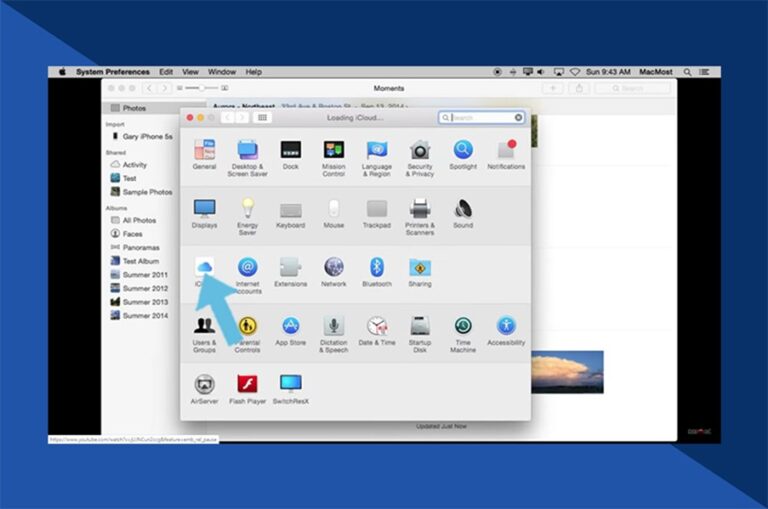
iCloud es una plataforma en la nube que te permite cargar y descargar varios archivos, incluida música o canciones. Puedes subir hasta 5 GB de archivos con un plan gratuito de iCloud. Sin embargo, si tienes miles de pistas de música y canciones, necesitarás un plan premium para transferirlas del iPhone a un ordenador. Aquí tienes los pasos para hacerlo:
1. Ve a la aplicación "Archivos" de tu iPhone;
2. Elige los archivos de música que quieres transferir a tu ordenador;
3. Pulsa sobre el botón "Copiar" después de elegir los archivos;
4. Ve a iCloud Drive en la aplicación;
5. Pega las canciones o archivos de música copiados;
6. Una vez cargado en iCloud Drive, accede a iCloud desde tu ordenador;
7. Descarga los archivos deseados y disfruta de tu música favorita.
CopyTrans
CopyTrans es una herramienta fiable para hacer copias de seguridad de tus dispositivos iOS, incluyendo iPods, iPads y iPhones. Te ayuda a hacer copias de seguridad de tus contenidos de audio en iTunes y en diferentes carpetas de tu ordenador.
CopyTrans tiene diferentes modos, incluyendo el Simple y el Avanzado". Recomendamos utilizar el modo "Simple" si eres principiante. Permite transferir archivos de música del iPhone al ordenador. Aquí tienes los pasos:
1. Descargar e instalar CopyTrans;
2. Abre la aplicación y conecta tu iPhone;
3. La biblioteca de música tarda unos minutos en cargarse;
4. Una vez completado, selecciona una carpeta de tu ordenador o portátil para hacer la copia de seguridad de la música;
5. CopyTrans hará una copia de seguridad de las pistas de música o canciones de tu iPhone en la carpeta;
6. Una vez copiada, puedes escuchar tu música favorita.
AnyTrans
Como su nombre indica, AnyTrans permite a los usuarios transferir archivos de iPhone al ordenador, incluyendo fotos, música, álbumes de canciones, contactos, vídeos, documentos, etc. AnyTrans viene con características de vanguardia, lo que facilita a los usuarios la transferencia de archivos de música de manera eficiente y fiable.
La interfaz de usuario intuitiva te permite agilizar la transferencia, haciendo que la aplicación sea más fácil de usar que iTunes. Sigue los siguientes pasos para transferir música de iPhone a un ordenador.
1. Descarga e instala AnyTrans en tu iPhone y PC o Mac;
2.Conecta tu iPhone a un ordenador o Mac mediante un cable USB;
3. Una vez establecida la conexión, haz clic en "Contenido al ordenador";
4. Elige los archivos de música deseados para iniciar la transferencia;
5. La aplicación guardará los datos en la ubicación deseada;
6. Haz clic en "Ver archivos" después de transferir los archivos;
7. Navega hasta la carpeta/ubicación y disfruta de tu música favorita.
¿Puedo transferir canciones descargadas de Apple Music del iPhone al ordenador?
iTunes es una aplicación fiable para transferir música o canciones descargadas de Apple desde el iPhone al ordenador o Mac. Sin embargo, es necesario conectar el ordenador con el iPhone y autorizar el dispositivo. De lo contrario, es posible que no pueda transferir los archivos de música descargados del iPhone al ordenador.
La mejor alternativa para realizar las tareas de forma rápida, eficiente, fiable y rentable es utilizar la mejor aplicación como AirDroid. Te permite transferir archivos de música descargados del iPhone al ordenador sin problemas. Como iTunes es un poco complicado, AirDroid es una aplicación mucho más fiable para hacer el trabajo.
Palabras finales
Aunque iTunes, el software oficial de gestión de iOS, puede transferir archivos de música entre el iPhone y el ordenador, requiere que seas un experto en tecnología porque la interfaz de usuario y las funciones no son intuitivas y fáciles de usar.
Por otro lado, puedes utilizar AirDroid Personal para transferir archivos de música de iPhone a un ordenador de forma eficiente. Aunque iCloud, AnyTrans y CopyTrans son opciones existentes, tienen limitaciones.
Por ejemplo, iCloud no te permite transferir archivos de música en masa porque el espacio de almacenamiento es de sólo 5GB. Por lo tanto, la mejor aplicación u opción es descargar e instalar AirDroid Personal en tu iPhone y ordenador.








Deja una respuesta.